Додавання адреси електронної пошти вручну в Outlook 2016 (Windows)
Якщо ви не бажаєте використовувати функцію автовизначення для настроювання електронної пошти або вона працює неправильно, можна вручну додати свою адресу електронної пошти до Outlook 2016 у Windows.
- У меню «Пуск» відкрийте панель керування .
- Виберіть Облікові записи користувачів > Пошта (Microsoft Outlook 2016) .

- Виберіть Показати профілі .
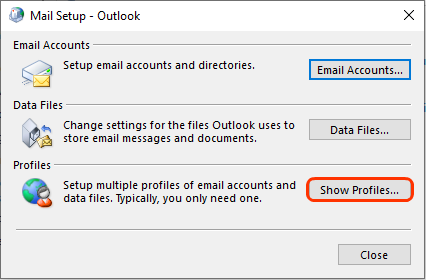
- Натисніть Додати .
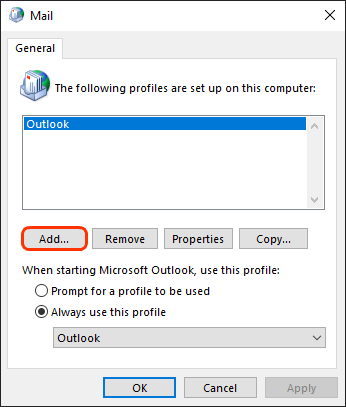
- У полі Ім'я профілю введіть назву нового профілю, а потім натисніть кнопку OK .
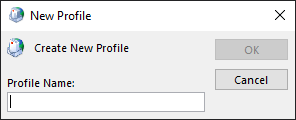
- Виберіть пункт Ручне настроювання або додаткові типи серверів , а потім натисніть кнопку Далі .
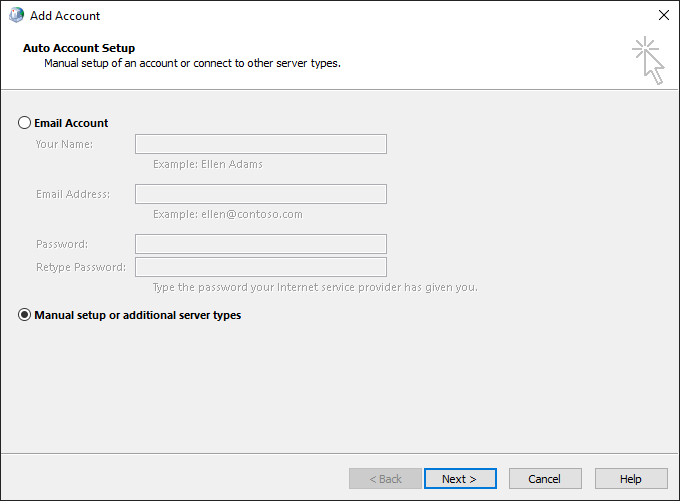
- Виберіть Microsoft 365 , введіть свою адресу електронної пошти та натисніть Далі .
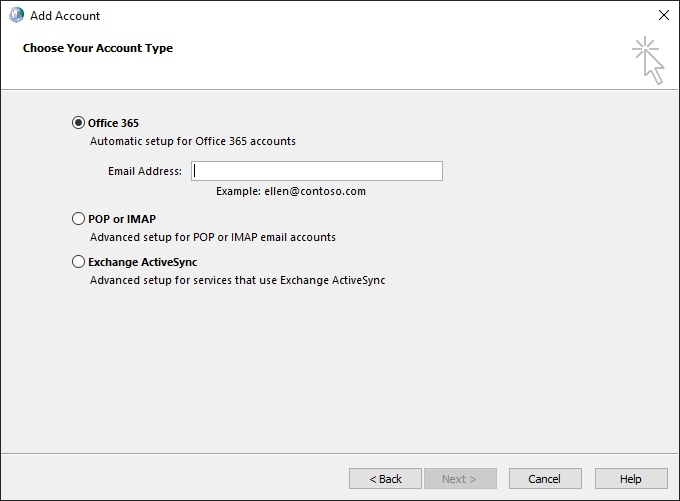
- Коли з’явиться сторінка входу, введіть свою адресу електронної пошти та натисніть кнопку Далі .
Примітка. Після введення адреси електронної пошти може з’явитися запит на введення двох варіантів входу. Використовуйте параметр " Робочий або навчальний обліковий запис ".

- Введіть пароль електронної пошти Microsoft 365 та Увійдіть . Вхід і настроювання облікового запису пошти може тривати кілька хвилин. Виберіть Готово .
- Виберіть Завершити, щоб завершити налаштування.

Додаткові відомості
- Якщо ви все ще маєте проблеми з Outlook, зверніться до наших експертів GoDaddy .